-
笔者教你qq空间关闭申请方法
- 2019-04-03 09:09:00 来源:windows10系统之家 作者:爱win10
对于很多年轻人来说,qq空间可以说陪伴着他们的成长,但是现在不少朋友想将qq空间关闭,但是不知道如何操作,其实您只需申请qq空间关闭就可以了,下面来看看具体操作。
刚才一个网友给小编发来求助信息,询问小编怎么关闭qq空间,随着qq空间的逐渐没落,想关闭qq空间的朋友也越来越多了,为了大家能顺利的关闭qq空间,下面就给您带来操作教程。
qq空间关闭申请方法
1.进入系统桌面,双击打开电脑上的浏览器,通过百度搜索关闭QQ空间,在搜索结果中点击QQ空间关闭申请选项,进入下一步。
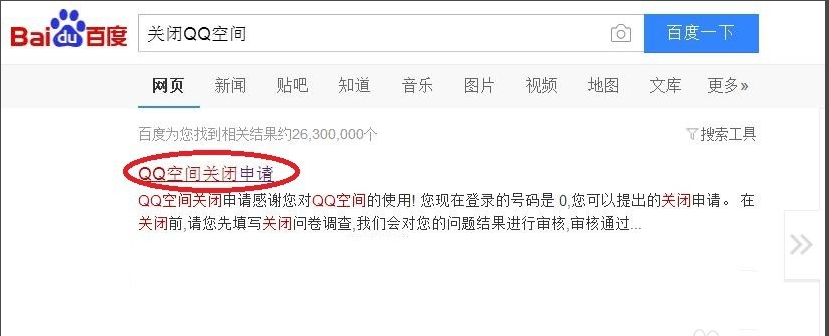
qq电脑图解1
2.接着会出现登录QQ的提示框,将需要关闭的qq空间的qq号登录,进入下一步。
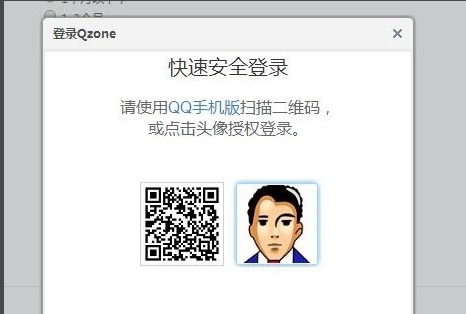
关闭qq空间电脑图解2
3.QQ登录后会出现相关的调查问卷,根据实际情况填写即可。
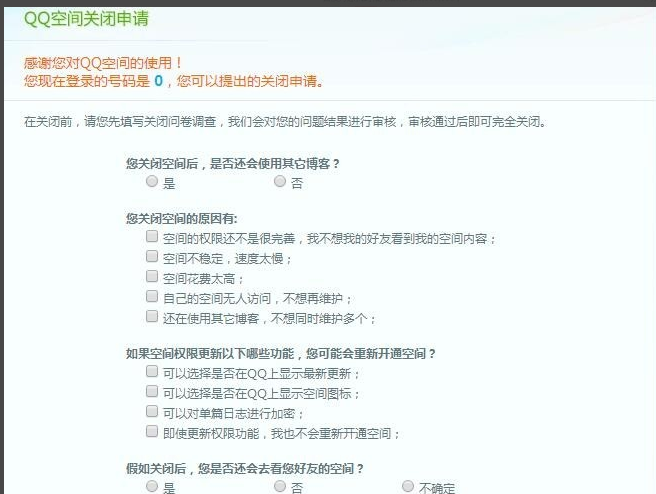
qq电脑图解3
4.问卷填写完毕后输入验证码,然后点击提交关闭申请即可。
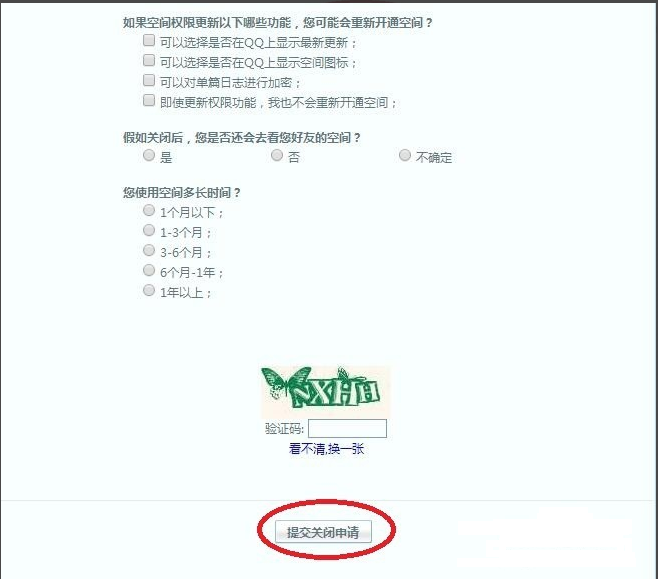
qq电脑图解4
以上就是qq空间关闭申请方法了,希望对您有帮助。
猜您喜欢
- 例举窗口最小化快捷键2019-08-10
- 告诉你rar格式怎么打开2019-03-21
- 图解pdf格式打开方法2019-03-19
- win8专业版激活的方法2022-08-09
- 怎么重新装系统win8专业版2022-12-11
- 小编详解怎么打开隐藏文件夹..2019-03-28
相关推荐
- 图文详解office免费版如何 2019-03-29
- 小编教你电脑提示不是有效的win32应用.. 2019-01-29
- windows8激活工具使用教程 2022-10-21
- 技术编辑教您电脑不能开机怎么办.. 2019-01-12
- 详解电脑屏幕横过来了怎么办.. 2019-04-27
- 笔者教你调节三星显示器屏幕亮度.. 2019-03-27





 魔法猪一健重装系统win10
魔法猪一健重装系统win10
 装机吧重装系统win10
装机吧重装系统win10
 系统之家一键重装
系统之家一键重装
 小白重装win10
小白重装win10
 雨林木风ghost win10 x64专业版v201608
雨林木风ghost win10 x64专业版v201608 网站DDOS并发压力测试 v1.0 免费绿色版 (网站DDOS压力测试软件)
网站DDOS并发压力测试 v1.0 免费绿色版 (网站DDOS压力测试软件) BluBox v5.2.1 免费安装版 (轻量级图片高压缩软件)
BluBox v5.2.1 免费安装版 (轻量级图片高压缩软件) 新萝卜家园Win7系统下载64位纯净版1808
新萝卜家园Win7系统下载64位纯净版1808 超强的多用计算器软件 v2.1.1.0 简体中文绿色版 (多格式函数计算)
超强的多用计算器软件 v2.1.1.0 简体中文绿色版 (多格式函数计算) 小白系统ghost win7 64位纯净版201507
小白系统ghost win7 64位纯净版201507 雨林木风 Gho
雨林木风 Gho 星语系统优化
星语系统优化 系统之家Ghos
系统之家Ghos 电脑公司ghos
电脑公司ghos 深度技术 Gho
深度技术 Gho 搜狗拼音输入
搜狗拼音输入 小白系统win1
小白系统win1 Wondershare
Wondershare  Adobe Photos
Adobe Photos 粤公网安备 44130202001061号
粤公网安备 44130202001061号